نرمافزار جامع هلو کد 44 یک سیستم حسابداری پیشرفته است که به طور ویژه برای شرکتها و سازمانهایی با حجم کار متوسط تا بالا طراحی شده است. این نرمافزار به صورت تحت شبکه ارائه میشود و امکان استفاده همزمان چهار کاربر را فراهم میکند، که این ویژگی برای تیمهای حسابداری و مالی بسیار کارآمد است.
از ویژگیهای مهم این نرمافزار میتوان به موارد زیر اشاره کرد:
- گزارشگیری پیشرفته: امکان گزارشگیری از حسابها، انبارها، فاکتورها، و سایر بخشهای مالی به شکل جامع و با خروجیهای متنوع مانند PDF، Excel و TTMS.
- مدیریت چکها و بانک: ثبت چکهای دریافتی و پرداختی، پیگیری وصول یا برگشتی آنها، و اصلاح مشخصات چکها به طور اتوماتیک.
- مدیریت انبار: قابلیت مدیریت چندین انبار، انتقال کالا بین انبارها، و کنترل دقیق موجودی کالاها.
- تعریف و مدیریت کاربران: امکان تعیین سطح دسترسی برای کاربران مختلف و ایجاد محدودیتهای لازم برای هر یک از آنها.
- پشتیبانی از تولید و فرمولاسیون: این نرمافزار قابلیت تعریف فرمول تولید و مدیریت فرآیند تولید را داراست که برای شرکتهای تولیدی بسیار مناسب است.
- امکان ارسال پیامکهای تبلیغاتی و اطلاعرسانی به مشتریان، که به بهبود ارتباط با مشتریان کمک میکند.
این نرمافزار بهویژه برای شرکتهایی که نیاز به مدیریت جامع مالی، انبارداری و تولید دارند، مناسب است
مقایسه نرم افزرهای هلو
مقایسه نرمافزار جامع هلو کد 44 با نسخههای دیگر این نرمافزار به شما کمک میکند تا بهتر تصمیم بگیرید که کدام نسخه برای نیازهای شما مناسبتر است. در اینجا برخی از ویژگیها و تفاوتهای اصلی بین نسخههای مختلف نرمافزار هلو ذکر شده است:
- نسخه ساده (کد 21):
- مناسب برای کسبوکارهای کوچک و فروشگاهها.
- قابلیتهای محدود نسبت به نسخههای پیشرفتهتر. شامل صدور فاکتور، مدیریت موجودی، و ثبت چکها.
- گزارشگیریهای ساده برای امور مالی روزمره.
- نسخه متوسط (کد 33):
- مناسب برای کسبوکارهای متوسط.
- اضافه شدن امکاناتی مانند مدیریت چند انبار و مدیریت فروش.
- گزارشهای مالی و مدیریتی پیشرفتهتر نسبت به نسخه ساده، اما همچنان محدودتر از نسخه جامع.
- نسخه جامع (کد 44):
- پیشرفتهترین نسخه، مناسب برای شرکتها و سازمانهای بزرگ.
- پشتیبانی از چند کاربر همزمان (تا 4 کاربر)، مناسب برای تیمهای حسابداری و مالی.
- امکانات تولید و مدیریت فرمولاسیون، گزارشگیری جامع از تمام بخشهای مالی، و پشتیبانی از عملیات پیچیده مانند تهاتر و اظهارنامه مالیاتی.
- مدیریت انبارها و تولید به صورت پیشرفته و قابلیت ارسال گزارشها به فرمتهای مختلف مانند PDF و Excel.
- نسخه صنعتی:
- مناسب برای صنایع تولیدی با نیازهای خاص.
- دارای امکانات تولید و محاسبات پیچیدهتر و گزارشهای سفارشیسازی شده.
- مدیریت پروژهها و پیمانکاری بهصورت کامل، با امکاناتی مانند مدیریت هزینهها و درآمدها به تفکیک پروژه.
در کل، نسخه جامع کد 44 از نظر امکانات و قابلیتها نسبت به نسخههای دیگر بسیار پیشرفتهتر است و برای شرکتهای بزرگ با نیازهای متنوع و پیچیده مناسب است، در حالی که نسخههای سادهتر برای کسبوکارهای کوچکتر با نیازهای پایه طراحی شدهاند.
نسخه های جدید تر چی داره؟
نسخههای جدیدتر نرمافزار هلو، بهویژه در نسخههای جامع و پیشرفتهتر، با اضافه کردن قابلیتهای بیشتری نسبت به نسخههای قبلی به بازار عرضه شدهاند. این بهروزرسانیها عمدتاً شامل ویژگیهای زیر میشود:
- پشتیبانی از سیستمهای ابری: نسخههای جدیدتر از امکان پشتیبانگیری و ذخیرهسازی اطلاعات در فضای ابری بهرهمند هستند. این ویژگی به کاربران امکان میدهد تا بهراحتی به اطلاعات خود از هر مکان دسترسی داشته باشند و از امنیت بیشتری برای اطلاعات خود برخوردار شوند.
- ارتقای امنیت و سطح دسترسی: امکان تعریف و تنظیم سطح دسترسی کاربران با جزئیات بیشتر فراهم شده است. این امکان به مدیران اجازه میدهد تا کنترل بیشتری بر روی دسترسی کاربران به بخشهای مختلف نرمافزار داشته باشند.
- بهبود در گزارشگیریها: اضافه شدن گزارشهای جدید و پیشرفتهتر مانند گزارشهای تحلیلی و نموداری که به کاربران کمک میکند تا وضعیت مالی شرکت را بهصورت دقیقتر بررسی کنند.
- ادغام با سامانههای دولتی: نسخههای جدیدتر امکان ارسال مستقیم گزارشات مالیاتی به سامانههای مرتبط مانند سامانه مودیان و سامانه جامع تجارت را دارند. این ویژگیها باعث کاهش خطاها و تسریع در انجام امور مالیاتی میشود.
- بهبود رابط کاربری: در نسخههای جدید، رابط کاربری نرمافزار بهبود یافته و کاربرپسندتر شده است. این تغییرات باعث میشود که کاربران با تجربه کمتر نیز به راحتی بتوانند با نرمافزار کار کنند.
- قابلیتهای جدید در مدیریت تولید: امکانات بیشتری برای مدیریت تولید و فرآیندهای مربوط به آن اضافه شده است. این شامل تعریف فرمولهای پیچیدهتر تولید و مدیریت دقیقتر مواد اولیه و محصولات نهایی میشود.
- افزایش سرعت و کارایی: بهبودهای فنی در نرمافزار باعث افزایش سرعت پردازش و کاهش زمان مورد نیاز برای انجام عملیات حسابداری شده است.
این بهروزرسانیها نشاندهنده تمرکز بیشتر بر کارایی، امنیت، و تطبیقپذیری با نیازهای جدید کاربران در محیطهای کاری مختلف هستند
مزیت های خرید از نمایندگی:
خرید از نمایندگی نرمافزار هلو دارای چندین مزیت کلیدی است که میتواند به شما کمک کند تا تصمیم بهتری بگیرید:
- پشتیبانی مستقیم: نمایندگیهای رسمی معمولاً پشتیبانی فنی و خدمات مشتریان بهتری ارائه میدهند و میتوانند مشکلات و سوالات شما را سریعتر و بهطور مؤثرتری حل کنند.
- اطلاعات به روز: نمایندگیها به جدیدترین نسخههای نرمافزار و بروزرسانیهای آن دسترسی دارند و میتوانند اطلاعات دقیق و به روز را در اختیار شما قرار دهند.
- گارانتی و ضمانت: خرید از نمایندگی معمولاً با ضمانتنامههای رسمی همراه است که میتواند شامل گارانتیهای نرمافزاری و خدمات پس از فروش باشد.
- دورههای آموزشی و مشاوره: نمایندگیها معمولاً دورههای آموزشی و مشاورههای تخصصی را برای کاربران خود برگزار میکنند که میتواند به شما در استفاده بهتر از نرمافزار کمک کند.
- افزایش اعتبار: خرید از نمایندگیهای رسمی به معنای استفاده از نسخههای اصل و معتبر نرمافزار است که میتواند به اعتبار کسب و کار شما افزوده و مشکلات احتمالی مربوط به نسخههای غیررسمی را کاهش دهد.
- پشتیبانی در محل: در برخی موارد، نمایندگیها ممکن است خدمات پشتیبانی در محل را ارائه دهند که میتواند برای رفع مشکلات پیچیده یا نیاز به نصب و پیکربندی نرمافزار مفید باشد.
- امکان ارتقاء آسان: نمایندگیها معمولاً برنامههای ارتقاء نرمافزار را بهطور سادهتری ارائه میدهند و شما میتوانید بهراحتی نسخههای جدیدتر را دریافت و نصب کنید.
با توجه به این مزیتها، خرید از نمایندگی نرمافزار هلو میتواند انتخاب بهتری برای کسانی باشد که به دنبال پشتیبانی و خدمات جامع و مطمئن هستند.
پشتیبانی آنلاین
- چت آنلاین: امکان ارتباط مستقیم و سریع با تیم پشتیبانی از طریق چت آنلاین برای رفع مشکلات و پاسخ به سوالات.
- تیکتینگ سیستمی: ثبت درخواستها یا مشکلات از طریق سیستم تیکتینگ که به شما امکان پیگیری وضعیت درخواستها و دریافت پاسخهای دقیق را میدهد.
- پشتیبانی از طریق ایمیل: ارسال سوالات و مشکلات به آدرسهای ایمیل مخصوص پشتیبانی که معمولاً توسط نمایندگیها ارائه میشود.
- پشتیبانی تلفنی و ویدئویی: در برخی موارد، امکان تماس تلفنی یا ویدئویی برای دریافت پشتیبانی و مشاوره فنی نیز وجود دارد.
- راهنماییهای آنلاین و مستندات: دسترسی به راهنماها، مستندات، و مقالات آموزشی که میتواند به شما در استفاده مؤثر از نرمافزار کمک کند.
- ویدئوهای آموزشی: ویدئوهای آموزشی که به شما کمک میکند تا با ویژگیها و عملکردهای مختلف نرمافزار آشنا شوید.
این نوع پشتیبانی آنلاین میتواند بسیار مفید باشد زیرا به شما اجازه میدهد مشکلات را سریعاً و بدون نیاز به حضور فیزیکی در محل حل کنید.
تفاوت امنیت نسخه ها
تفاوتهای امنیتی بین نسخههای رایگان و پولی نرمافزارهای حسابداری مانند هلو کد 44 به دلایل مختلفی مهم است:
- بهروزرسانیها و پچهای امنیتی:
- نسخههای پولی بهطور مداوم بهروزرسانی میشوند و شامل پچهای امنیتی برای رفع آسیبپذیریها هستند. این بهروزرسانیها توسط تیمهای پشتیبانی رسمی ارائه میشوند و تضمین میکنند که نرمافزار از آخرین تهدیدات و آسیبپذیریها محافظت میشود.
- در مقابل، نسخههای رایگان معمولاً بهروزرسانیهای کمتری دریافت میکنند و ممکن است در برابر تهدیدات جدید آسیبپذیرتر باشند.
- پشتیبانی فنی و رفع مشکلات:
- نسخههای پولی معمولاً با پشتیبانی فنی ارائه میشوند که در صورت بروز مشکلات امنیتی، تیم پشتیبانی میتواند بهسرعت به کمک شما بیاید. این شامل مشاوره و رفع مشکلات امنیتی نیز میشود.
- نسخههای رایگان معمولاً فاقد پشتیبانی فنی معتبر هستند، به همین دلیل اگر مشکلی امنیتی رخ دهد، ممکن است شما مجبور شوید به تنهایی آن را حل کنید.
- مدیریت سطح دسترسی کاربران:
- نسخههای جامع و پولی مانند هلو کد 44 دارای ویژگیهای پیشرفتهای برای مدیریت سطح دسترسی کاربران هستند. این ویژگیها به شما اجازه میدهند تا کنترل دقیقی بر روی اطلاعات حساس داشته باشید و دسترسی کاربران را به بخشهای مختلف نرمافزار محدود کنید.
- نسخههای رایگان اغلب این قابلیتها را ندارند، که میتواند به افزایش خطرات امنیتی منجر شود.
- رمزنگاری و حفاظت از دادهها:
- نسخههای پولی معمولاً از فناوریهای پیشرفتهتری برای رمزنگاری و حفاظت از دادههای شما استفاده میکنند. این شامل حفاظت از دادههای مالی، چکها، و اطلاعات مشتریان است.
- در نسخههای رایگان، سطح رمزنگاری و حفاظت از دادهها ممکن است ضعیفتر باشد یا اصلاً وجود نداشته باشد، که میتواند خطر نشت اطلاعات را افزایش دهد.
- بازیابی اطلاعات و پشتیبانگیری:
- نسخههای پولی اغلب قابلیتهای پیشرفتهتری برای پشتیبانگیری از دادهها و بازیابی آنها در صورت خرابی یا حملات سایبری دارند. این دادهها معمولاً بهصورت محلی و ابری ذخیره میشوند تا در صورت بروز مشکل، بهسرعت قابل بازیابی باشند.
- در نسخههای رایگان، پشتیبانگیری معمولاً بهصورت محدود انجام میشود و ممکن است گزینههای کافی برای بازیابی اطلاعات وجود نداشته باشد.
بهطور کلی، نسخههای پولی نرمافزارهای حسابداری از لحاظ امنیتی بهمراتب برتر از نسخههای رایگان هستند و برای کسبوکارهایی که نیاز به امنیت بالا و حفاظت از اطلاعات حساس دارند، توصیه میشوند.
تمدید لایسنس نرمافزار هلو، یا هر نرمافزار مشابه، معمولاً شامل مراحل زیر است:
نحوه تمدید لایسنس نرمافزار هلو
- بررسی تاریخ انقضا:
- مشاهده تاریخ: ابتدا باید تاریخ انقضای لایسنس فعلی خود را بررسی کنید. این اطلاعات معمولاً در قسمت «مدیریت لایسنس» یا «تنظیمات» نرمافزار قابل مشاهده است.
- تماس با نمایندگی یا فروشنده:
- تماس برای تمدید: با نمایندگی رسمی نرمافزار هلو یا فروشندهای که لایسنس را از آن خریداری کردهاید تماس بگیرید. آنها میتوانند اطلاعات دقیقی درباره فرآیند تمدید و هزینههای مربوطه ارائه دهند.
- مشاوره: در صورتی که نیاز به مشاوره در مورد گزینههای مختلف تمدید دارید، نمایندگی میتواند به شما کمک کند تا مناسبترین گزینه را انتخاب کنید.
- خرید لایسنس جدید:
- خرید آنلاین یا حضوری: بسته به سیاستهای شرکت، میتوانید لایسنس جدید را بهصورت آنلاین از طریق وبسایت رسمی یا بهصورت حضوری از نمایندگی خریداری کنید.
- دریافت کلید جدید: پس از خرید، کلید لایسنس جدید بهصورت دیجیتال یا فیزیکی به شما ارائه میشود.
- فعالسازی لایسنس جدید:
- ورود به نرمافزار: نرمافزار هلو را باز کنید و به قسمت «مدیریت لایسنس» یا «تنظیمات» بروید.
- وارد کردن کلید: کلید لایسنس جدید را وارد کنید. معمولاً گزینهای برای «تمدید لایسنس» یا «وارد کردن کلید جدید» وجود دارد که میتوانید از آن استفاده کنید.
- تأیید و فعالسازی: پس از وارد کردن کلید، نرمافزار باید لایسنس جدید را شناسایی کرده و فعال کند. ممکن است لازم باشد نرمافزار را ریستارت کنید یا به اینترنت متصل شوید.
- بررسی و تأیید:
- تأیید تمدید: پس از فعالسازی، مطمئن شوید که لایسنس جدید بهدرستی فعال شده است و تاریخ انقضا بهروزرسانی شده است.
- پشتیبانی و خدمات پس از فروش:
- پشتیبانی: اگر با مشکلی در تمدید یا فعالسازی لایسنس مواجه شدید، میتوانید با تیم پشتیبانی نرمافزار تماس بگیرید تا به شما کمک کنند.
نکات مهم:
- اطلاعرسانی: معمولاً نرمافزار هلو به شما یادآوری میکند که لایسنس نزدیک به انقضا است، اما بهتر است خودتان نیز تاریخ انقضا را پیگیری کنید.
- مدتزمان تمدید: اطمینان حاصل کنید که لایسنس جدید برای مدت زمانی که نیاز دارید، معتبر باشد.
اگر سوال خاصی دارید یا به کمک بیشتری نیاز دارید، خوشحال میشوم که کمک کنم!
چطور نصبش کنم؟
نصب نرمافزار هلو به طور کلی شامل چند مرحله است که بسته به نسخه و نوع نرمافزار ممکن است تفاوتهای جزئی داشته باشد. در اینجا مراحل عمومی نصب نرمافزار هلو را برای شما توضیح میدهم:
نحوه نصب نرمافزار هلو
- دریافت نرمافزار:
- خرید و دانلود: ابتدا باید نرمافزار را خریداری کنید و نسخه نصب را از وبسایت رسمی نرمافزار هلو یا از نمایندگیهای معتبر دانلود کنید. اگر نسخه فیزیکی خریداری کردهاید، دیسک نصب را از نمایندگی دریافت کنید.
- آمادهسازی سیستم:
- سیستم مورد نیاز: مطمئن شوید که سیستم شما با نیازمندیهای سختافزاری و نرمافزاری نرمافزار هلو سازگار است. این اطلاعات معمولاً در وبسایت رسمی یا همراه با نرمافزار موجود است.
- بروزرسانیها: اطمینان حاصل کنید که سیستمعامل و نرمافزارهای مورد نیاز دیگر (مثل Microsoft .NET Framework) بهروز هستند.
- شروع نصب:
- اجرا کردن فایل نصب: اگر نرمافزار را دانلود کردهاید، فایل نصب (معمولاً با پسوند
.exeبرای ویندوز) را دوبار کلیک کنید تا فرآیند نصب آغاز شود. اگر نسخه فیزیکی دارید، دیسک را در دستگاه قرار دهید و فایل نصب را اجرا کنید. - اجرای فایل نصب: بر روی فایل نصب کلیک کرده و گزینه «اجرای» یا «Install» را انتخاب کنید.
- پیکربندی نصب:
- انتخاب زبان و مسیر نصب: در برخی از نسخههای نصب، ممکن است از شما خواسته شود که زبان نصب و مسیر نصب نرمافزار را انتخاب کنید. مسیر پیشفرض معمولاً مناسب است، اما میتوانید مسیر دیگری را نیز انتخاب کنید.
- پذیرش شرایط: توافقنامه لایسنس و شرایط استفاده از نرمافزار را مطالعه کرده و با آن موافقت کنید تا ادامه دهید.
- ورود اطلاعات لایسنس:
- وارد کردن کلید لایسنس: در صورتی که نرمافزار از شما درخواست کلید لایسنس کرد، کلید لایسنس را وارد کنید. این کلید معمولاً پس از خرید نرمافزار به شما ارائه میشود.
- فعالسازی: پس از وارد کردن کلید لایسنس، نرمافزار ممکن است به صورت آنلاین یا محلی فعالسازی را انجام دهد.
- پایان نصب و راهاندازی:
- پایان نصب: نصب نرمافزار ممکن است چند دقیقه طول بکشد. پس از اتمام نصب، پیغامی مبنی بر پایان موفقیتآمیز نصب نمایش داده میشود.
- اجرای نرمافزار: پس از نصب، میتوانید نرمافزار را از طریق آیکون آن در دسکتاپ یا از منوی استارت اجرا کنید.
- پیکربندی اولیه:
- تنظیمات اولیه: هنگام اولین بار اجرای نرمافزار، ممکن است نیاز به انجام تنظیمات اولیه، مانند پیکربندی پایگاه داده یا وارد کردن اطلاعات کسبوکار داشته باشید. دستورالعملها معمولاً بهطور خودکار ارائه میشود.
- پشتیبانی و راهنما:
- مشاوره: اگر با مشکلاتی مواجه شدید یا نیاز به کمک دارید، میتوانید به مستندات نرمافزار، راهنماهای آنلاین، یا تیم پشتیبانی نرمافزار مراجعه کنید.
با دنبال کردن این مراحل، باید بتوانید نرمافزار هلو را بهدرستی نصب کنید. اگر سوال خاصی دارید یا با مشکلی مواجه شدید، خوشحال میشوم که کمک کنم!
نسخه رایگان ممکنه؟
دانلود رایگان نرمافزارهای حسابداری معتبر مانند نرمافزار جامع هلو کد 44 به دلیل قوانین کپیرایت و حقوق مالکیت معنوی، از منابع قانونی امکانپذیر نیست. این نرمافزارها با مجوزهای خاص عرضه میشوند و باید بهصورت قانونی خریداری شوند. علاوه بر این، استفاده از نسخههای غیرقانونی یا کرک شده ممکن است خطرات امنیتی مانند وجود بدافزارها یا مشکلات فنی در نرمافزار را به همراه داشته باشد.
اگر به دنبال نرمافزارهای حسابداری رایگان یا نسخههای آزمایشی هستید، برخی شرکتها نسخههای محدود یا دمو را برای تست ارائه میدهند. این نسخهها معمولاً دارای محدودیتهایی در قابلیتها و مدت زمان استفاده هستند، اما میتوانند برای ارزیابی اولیه مناسب باشند.
بهترین راه برای دریافت نرمافزار هلو یا هر نرمافزار حسابداری دیگر، خرید از منابع رسمی و معتبر است تا از پشتیبانی، بهروزرسانیها و امنیت کامل بهرهمند شوید.
تفاوت نسخه های رایگان؟
نسخههای رایگان نرمافزارهای حسابداری معمولاً دارای امکانات و ویژگیهای محدودی هستند که تنها برای نیازهای پایه کسبوکارهای کوچک و یا برای تست اولیه مناسب هستند. در مقایسه با نسخه جامع و پولی مانند هلو کد 44، تفاوتهای کلیدی عبارتند از:
- قابلیتها و امکانات محدود:
- نسخههای رایگان اغلب فقط شامل امکانات پایهای مانند صدور فاکتور، ثبت خرید و فروش، و مدیریت ساده انبار هستند. در حالی که نسخههای جامعتر مانند کد 44 شامل امکانات پیشرفتهای مانند گزارشهای مالی جامع، مدیریت چند انبار، سیستمهای پیشرفته تولید، و گزارشهای مالیاتی و مدیریتی هستند.
- پشتیبانی و بهروزرسانی:
- نسخههای رایگان معمولاً پشتیبانی رسمی ندارند یا پشتیبانی محدودی دارند. از طرف دیگر، نسخههای پولی به همراه پشتیبانی فنی و بهروزرسانیهای مداوم ارائه میشوند، که این امر میتواند در مدیریت کارآمدتر نرمافزار و جلوگیری از مشکلات فنی بسیار مهم باشد.
- تعداد کاربران و شبکه:
- نسخههای رایگان معمولاً برای یک کاربر طراحی شدهاند و از قابلیت شبکه پشتیبانی نمیکنند. اما نسخه جامع کد 44 میتواند توسط چندین کاربر به صورت همزمان و تحت شبکه استفاده شود، که این ویژگی برای تیمهای حسابداری بزرگتر ضروری است.
- امنیت و پایداری:
- نرمافزارهای رایگان ممکن است به دلیل محدودیت در منابع توسعه و پشتیبانی، از امنیت و پایداری کمتری برخوردار باشند. نسخههای پولی، به ویژه در کسبوکارهای بزرگ، از امنیت و پایداری بیشتری برخوردارند و معمولاً با بروزرسانیهای منظم بهبود مییابند.
- سفارشیسازی و انعطافپذیری:
- در نسخههای جامع، کاربران میتوانند گزارشها و فاکتورها را بهصورت سفارشی تنظیم کنند و از امکاناتی مانند سطوح دسترسی مختلف، تعریف فرمولهای تولید، و مدیریت واسطهها بهرهمند شوند. این قابلیتها در نسخههای رایگان معمولاً وجود ندارند.
به طور کلی، نسخه رایگان برای کسبوکارهای کوچک با نیازهای محدود مناسب است، در حالی که نسخههای جامع مانند هلو کد 44 برای شرکتها و سازمانهایی با نیازهای پیشرفته و چندگانه پیشنهاد میشود.
نسخه دمو موجوده؟
بله، نسخه دمو (آزمایشی) نرمافزار هلو در دسترس است. این نسخه به کاربران امکان میدهد تا قبل از خرید، قابلیتها و ویژگیهای نرمافزار را بهصورت محدود تجربه کنند. نسخه دمو معمولاً شامل امکانات پایهای و گزارشهای اولیه است و برای مدت زمان محدودی قابل استفاده میباشد.
برای دسترسی به نسخه دمو، میتوانید به وبسایت رسمی نرمافزار هلو یا نمایندگیهای معتبر آن مراجعه کنید. اغلب این نسخهها را بهصورت رایگان ارائه میدهند تا کاربران بتوانند با محیط نرمافزار و برخی از قابلیتهای آن آشنا شوند.
نکته: نسخه دمو تمامی ویژگیهای نسخه کامل را ندارد و تنها به عنوان یک ابزار تست ارائه میشود. برای استفاده از تمامی امکانات و دریافت پشتیبانی کامل، نیاز به خرید نسخه اصلی دارید.
چطور نسخه دمو بگیریم؟
برای دریافت نسخه دمو (آزمایشی) نرمافزار هلو، میتوانید از روشهای زیر استفاده کنید:
- وبسایت رسمی نرمافزار هلو:
- به وبسایت رسمی شرکت طرفه نگار، سازنده نرمافزار هلو، مراجعه کنید. در این سایت معمولاً امکان درخواست نسخه دمو از طریق فرمهای آنلاین یا تماس با پشتیبانی وجود دارد.
- لینک به وبسایت هلو
- نمایندگیها و فروشگاههای مجاز:
- برخی از نمایندگیهای معتبر فروش نرمافزار هلو نسخه دمو را به مشتریان ارائه میدهند. میتوانید با نمایندگیهای معتبر در تماس باشید و نسخه دمو را درخواست کنید.
- تماس با پشتیبانی:
- مستقیماً با تیم پشتیبانی نرمافزار هلو تماس بگیرید و درخواست نسخه دمو کنید. پشتیبانی میتواند شما را راهنمایی کند و نسخه مناسب را برایتان ارسال نماید.
- دانلود از منابع معتبر:
- اگر نسخه دمو به صورت آنلاین برای دانلود در دسترس باشد، میتوانید آن را از سایتهای معتبر و رسمی دانلود کنید. همیشه اطمینان حاصل کنید که نرمافزار را از منابع قانونی دانلود میکنید تا از امنیت آن مطمئن باشید.
این روشها به شما کمک میکنند تا بدون هزینه نسخه دمو نرمافزار هلو را دریافت و پیش از خرید، آن را آزمایش کنید.
لینک نسخه دمو چیه؟
برای دریافت لینک نسخه دمو نرمافزار هلو، میتوانید به وبسایت رسمی شرکت طرفه نگار، سازنده این نرمافزار، مراجعه کنید. در این سایت، معمولاً بخشی برای دریافت نسخه دمو وجود دارد. در ادامه لینک مستقیم به صفحه نسخه دمو در سایت هلو ارائه شده است:
نسخه دمو نرمافزار هلو
در این صفحه میتوانید اطلاعات بیشتری در مورد چگونگی دریافت نسخه دمو و ویژگیهای آن پیدا کنید.
چطور نسخه های پولی بخریم
برای خرید نسخه پولی نرمافزار هلو، میتوانید از روشهای زیر استفاده کنید:
- وبسایت رسمی هلو:
- به وبسایت رسمی شرکت طرفه نگار (سازنده نرمافزار هلو) مراجعه کنید. در این سایت، امکان خرید آنلاین نسخههای مختلف نرمافزار هلو از جمله نسخه جامع کد 44 وجود دارد.
- لینک به صفحه خرید نرمافزار هلو
- نمایندگیهای مجاز فروش:
- میتوانید از طریق نمایندگیهای رسمی و معتبر فروش نرمافزار هلو که در سراسر ایران فعال هستند، نسخه مورد نظر خود را تهیه کنید. لیست این نمایندگیها معمولاً در وبسایت رسمی هلو قابل دسترسی است.
- تماس با بخش فروش:
- مستقیماً با بخش فروش شرکت طرفه نگار تماس بگیرید. تیم فروش میتواند شما را راهنمایی کند و فرآیند خرید را برای شما تسهیل نماید. اطلاعات تماس معمولاً در وبسایت رسمی شرکت موجود است.
- فروشگاههای آنلاین:
- برخی از فروشگاههای آنلاین معتبر نرمافزار نیز نسخههای مختلف هلو را به فروش میرسانند. البته توصیه میشود از خرید از منابع غیررسمی خودداری کنید تا از اصالت نرمافزار و پشتیبانی آن مطمئن باشید.
این روشها به شما کمک میکنند تا نسخهای که نیازهای شما را برآورده میکند به راحتی و با اطمینان خریداری کنید.
چطور لایسنس بگیرم
برای دریافت لایسنس نرمافزار هلو یا هر نرمافزار مشابه، معمولاً باید چند مرحله را دنبال کنید. این مراحل ممکن است بسته به نوع نرمافزار و سیاستهای شرکت متفاوت باشد، اما بهطور کلی شامل مراحل زیر است:
1. انتخاب نسخه نرمافزار
- بررسی نسخهها: ابتدا باید نسخهای از نرمافزار را که نیاز دارید انتخاب کنید. نرمافزار هلو معمولاً نسخههای مختلفی مانند نسخههای پایه، پیشرفته، و ویژه برای صنایع مختلف ارائه میدهد.
- مشاوره: در صورت نیاز به کمک در انتخاب نسخه مناسب، میتوانید با نمایندگیها یا مشاوران نرمافزار تماس بگیرید.
2. خرید لایسنس
- تماس با نمایندگی: برای خرید لایسنس نرمافزار هلو، میتوانید با نمایندگیهای رسمی نرمافزار هلو تماس بگیرید. این نمایندگیها میتوانند اطلاعات دقیقتری درباره قیمتها و شرایط فروش ارائه دهند.
- خرید آنلاین: در برخی موارد، امکان خرید لایسنس بهصورت آنلاین از طریق وبسایتهای رسمی نرمافزار یا فروشگاههای آنلاین وجود دارد.
3. دریافت و نصب لایسنس
- دریافت کلید لایسنس: پس از خرید، شما یک کلید لایسنس دریافت خواهید کرد. این کلید معمولاً بهصورت دیجیتال ارسال میشود یا از طریق ایمیل به شما ارائه میشود.
- نصب و فعالسازی: نرمافزار را نصب کنید و در مرحله فعالسازی، کلید لایسنس را وارد کنید تا نرمافزار فعال شود. دستورالعملهای دقیق برای این مرحله معمولاً همراه با نرمافزار یا در وبسایت شرکت ارائه شده است.
4. پشتیبانی و خدمات پس از فروش
- پشتیبانی: در صورتی که در روند نصب یا فعالسازی با مشکلی مواجه شدید، میتوانید با تیم پشتیبانی نرمافزار تماس بگیرید. نمایندگیهای رسمی معمولاً خدمات پشتیبانی فنی و مشاوره ارائه میدهند.
5. بهروزرسانی و نگهداری
- بهروزرسانی: پس از نصب، ممکن است نیاز به بهروزرسانی نرمافزار داشته باشید. معمولاً این بهروزرسانیها از طریق نرمافزار یا وبسایت رسمی قابل دریافت هستند.
- تمدید لایسنس: برخی از لایسنسها بهصورت سالانه هستند و نیاز به تمدید دارند. برای این کار میتوانید با نمایندگی یا وبسایت نرمافزار تماس بگیرید.
نکات مهم
- معتبر بودن منابع: برای خرید لایسنس، از منابع معتبر و رسمی استفاده کنید تا از دریافت نرمافزار قانونی و خدمات معتبر اطمینان حاصل کنید.
- مطالعه شرایط: شرایط و ضوابط لایسنس را به دقت مطالعه کنید تا از حقوق و محدودیتهای مربوط به استفاده از نرمافزار مطلع شوید.
اگر سوال خاصی دارید یا نیاز به کمک در مورد مرحله خاصی از این فرآیند دارید، خوشحال میشوم که کمک کنم!
مراحل بروزرسانی چگونه است؟
بروزرسانی نرمافزار هلو به شما امکان میدهد که از جدیدترین ویژگیها، اصلاحات امنیتی، و بهبودهای عملکرد بهرهمند شوید. مراحل بروزرسانی معمولاً به شرح زیر است:
مراحل بروزرسانی نرمافزار هلو
- بررسی نسخه فعلی:
- اطلاعات نسخه: ابتدا باید نسخه فعلی نرمافزار هلو که روی سیستم شما نصب است را بررسی کنید. این اطلاعات معمولاً در منوی «درباره نرمافزار» یا «مدیریت لایسنس» در نرمافزار قابل مشاهده است.
- دریافت بروزرسانی:
- وبسایت رسمی: به وبسایت رسمی نرمافزار هلو مراجعه کنید و بخش «بروزرسانی» یا «دانلود» را پیدا کنید. در این بخش معمولاً جدیدترین نسخههای نرمافزار و فایلهای بروزرسانی در دسترس است.
- پیشنیازها: بررسی کنید که آیا نیاز به دانلود فایلهای بروزرسانی خاصی دارید یا نرمافزار بهطور خودکار بروزرسانی را انجام میدهد.
- پشتیبانگیری از دادهها:
- پشتیبانگیری: پیش از شروع فرآیند بروزرسانی، از تمام دادهها و تنظیمات خود پشتیبان تهیه کنید. این کار به شما کمک میکند تا در صورت بروز مشکل در بروزرسانی، اطلاعات خود را از دست ندهید.
- بررسی پشتیبان: مطمئن شوید که پشتیبان بهدرستی تهیه شده و قابل دسترسی است.
- اجرای بروزرسانی:
- بررسی و دانلود: اگر بروزرسانی بهصورت خودکار انجام نمیشود، فایل بروزرسانی را از وبسایت رسمی دانلود کنید.
- اجرای فایل بروزرسانی: فایل بروزرسانی (معمولاً با پسوند
.exeیا مشابه) را اجرا کنید. اگر نرمافزار بهطور خودکار از بروزرسانیها اطلاع میدهد، معمولاً با انتخاب گزینه «بروزرسانی» در نرمافزار میتوانید این کار را انجام دهید. - پیروی از دستورالعملها: دستورالعملهای ارائه شده در طول فرآیند بروزرسانی را دنبال کنید. این ممکن است شامل انتخاب مسیر نصب جدید، تأیید تغییرات، یا وارد کردن کلید لایسنس جدید باشد.
- راهاندازی مجدد نرمافزار:
- اتمام بروزرسانی: پس از اتمام فرآیند بروزرسانی، نرمافزار را راهاندازی مجدد کنید. این کار به اطمینان از اعمال کامل تغییرات کمک میکند.
- بررسی عملکرد: عملکرد نرمافزار را بررسی کنید تا مطمئن شوید که بروزرسانی بهدرستی انجام شده و هیچ مشکلی وجود ندارد.
- بررسی و پیکربندی:
- تنظیمات جدید: ممکن است بعد از بروزرسانی نیاز به بررسی و پیکربندی تنظیمات جدید یا ویژگیهای اضافهشده داشته باشید.
- مستندات: مطالعه مستندات یا یادداشتهای منتشر شده همراه با بروزرسانی میتواند به شما در درک تغییرات جدید و ویژگیهای اضافهشده کمک کند.
- پشتیبانی و رفع مشکلات:
- تماس با پشتیبانی: اگر با مشکلاتی در حین بروزرسانی مواجه شدید یا نرمافزار پس از بروزرسانی بهدرستی عمل نمیکند، با تیم پشتیبانی نرمافزار هلو تماس بگیرید. آنها میتوانند راهنماییهای لازم را ارائه دهند.
با دنبال کردن این مراحل، باید بتوانید نرمافزار هلو خود را بهطور مؤثر و بدون مشکل بروزرسانی کنید. اگر سوال خاصی دارید یا با مشکل خاصی روبرو شدید، خوشحال میشوم که کمک کنم!
نرمافزار جامع هلو کد 44 یک سیستم حسابداری پیشرفته است که به طور ویژه برای شرکتها و سازمانهایی با حجم کار متوسط تا بالا طراحی شده است. این نرمافزار به صورت تحت شبکه ارائه میشود و امکان استفاده همزمان چهار کاربر را فراهم میکند، که این ویژگی برای تیمهای حسابداری و مالی بسیار کارآمد است.
از ویژگیهای مهم این نرمافزار میتوان به موارد زیر اشاره کرد:
- گزارشگیری پیشرفته: امکان گزارشگیری از حسابها، انبارها، فاکتورها، و سایر بخشهای مالی به شکل جامع و با خروجیهای متنوع مانند PDF، Excel و TTMS.
- مدیریت چکها و بانک: ثبت چکهای دریافتی و پرداختی، پیگیری وصول یا برگشتی آنها، و اصلاح مشخصات چکها به طور اتوماتیک.
- مدیریت انبار: قابلیت مدیریت چندین انبار، انتقال کالا بین انبارها، و کنترل دقیق موجودی کالاها.
- تعریف و مدیریت کاربران: امکان تعیین سطح دسترسی برای کاربران مختلف و ایجاد محدودیتهای لازم برای هر یک از آنها.
- پشتیبانی از تولید و فرمولاسیون: این نرمافزار قابلیت تعریف فرمول تولید و مدیریت فرآیند تولید را داراست که برای شرکتهای تولیدی بسیار مناسب است.
- امکان ارسال پیامکهای تبلیغاتی و اطلاعرسانی به مشتریان، که به بهبود ارتباط با مشتریان کمک میکند.
این نرمافزار بهویژه برای شرکتهایی که نیاز به مدیریت جامع مالی، انبارداری و تولید دارند، مناسب است
مقایسه نرم افزرهای هلو
مقایسه نرمافزار جامع هلو کد 44 با نسخههای دیگر این نرمافزار به شما کمک میکند تا بهتر تصمیم بگیرید که کدام نسخه برای نیازهای شما مناسبتر است. در اینجا برخی از ویژگیها و تفاوتهای اصلی بین نسخههای مختلف نرمافزار هلو ذکر شده است:
- نسخه ساده (کد 21):
- مناسب برای کسبوکارهای کوچک و فروشگاهها.
- قابلیتهای محدود نسبت به نسخههای پیشرفتهتر. شامل صدور فاکتور، مدیریت موجودی، و ثبت چکها.
- گزارشگیریهای ساده برای امور مالی روزمره.
- نسخه متوسط (کد 33):
- مناسب برای کسبوکارهای متوسط.
- اضافه شدن امکاناتی مانند مدیریت چند انبار و مدیریت فروش.
- گزارشهای مالی و مدیریتی پیشرفتهتر نسبت به نسخه ساده، اما همچنان محدودتر از نسخه جامع.
- نسخه جامع (کد 44):
- پیشرفتهترین نسخه، مناسب برای شرکتها و سازمانهای بزرگ.
- پشتیبانی از چند کاربر همزمان (تا 4 کاربر)، مناسب برای تیمهای حسابداری و مالی.
- امکانات تولید و مدیریت فرمولاسیون، گزارشگیری جامع از تمام بخشهای مالی، و پشتیبانی از عملیات پیچیده مانند تهاتر و اظهارنامه مالیاتی.
- مدیریت انبارها و تولید به صورت پیشرفته و قابلیت ارسال گزارشها به فرمتهای مختلف مانند PDF و Excel.
- نسخه صنعتی:
- مناسب برای صنایع تولیدی با نیازهای خاص.
- دارای امکانات تولید و محاسبات پیچیدهتر و گزارشهای سفارشیسازی شده.
- مدیریت پروژهها و پیمانکاری بهصورت کامل، با امکاناتی مانند مدیریت هزینهها و درآمدها به تفکیک پروژه.
در کل، نسخه جامع کد 44 از نظر امکانات و قابلیتها نسبت به نسخههای دیگر بسیار پیشرفتهتر است و برای شرکتهای بزرگ با نیازهای متنوع و پیچیده مناسب است، در حالی که نسخههای سادهتر برای کسبوکارهای کوچکتر با نیازهای پایه طراحی شدهاند.
نسخه های جدید تر چی داره؟
نسخههای جدیدتر نرمافزار هلو، بهویژه در نسخههای جامع و پیشرفتهتر، با اضافه کردن قابلیتهای بیشتری نسبت به نسخههای قبلی به بازار عرضه شدهاند. این بهروزرسانیها عمدتاً شامل ویژگیهای زیر میشود:
- پشتیبانی از سیستمهای ابری: نسخههای جدیدتر از امکان پشتیبانگیری و ذخیرهسازی اطلاعات در فضای ابری بهرهمند هستند. این ویژگی به کاربران امکان میدهد تا بهراحتی به اطلاعات خود از هر مکان دسترسی داشته باشند و از امنیت بیشتری برای اطلاعات خود برخوردار شوند.
- ارتقای امنیت و سطح دسترسی: امکان تعریف و تنظیم سطح دسترسی کاربران با جزئیات بیشتر فراهم شده است. این امکان به مدیران اجازه میدهد تا کنترل بیشتری بر روی دسترسی کاربران به بخشهای مختلف نرمافزار داشته باشند.
- بهبود در گزارشگیریها: اضافه شدن گزارشهای جدید و پیشرفتهتر مانند گزارشهای تحلیلی و نموداری که به کاربران کمک میکند تا وضعیت مالی شرکت را بهصورت دقیقتر بررسی کنند.
- ادغام با سامانههای دولتی: نسخههای جدیدتر امکان ارسال مستقیم گزارشات مالیاتی به سامانههای مرتبط مانند سامانه مودیان و سامانه جامع تجارت را دارند. این ویژگیها باعث کاهش خطاها و تسریع در انجام امور مالیاتی میشود.
- بهبود رابط کاربری: در نسخههای جدید، رابط کاربری نرمافزار بهبود یافته و کاربرپسندتر شده است. این تغییرات باعث میشود که کاربران با تجربه کمتر نیز به راحتی بتوانند با نرمافزار کار کنند.
- قابلیتهای جدید در مدیریت تولید: امکانات بیشتری برای مدیریت تولید و فرآیندهای مربوط به آن اضافه شده است. این شامل تعریف فرمولهای پیچیدهتر تولید و مدیریت دقیقتر مواد اولیه و محصولات نهایی میشود.
- افزایش سرعت و کارایی: بهبودهای فنی در نرمافزار باعث افزایش سرعت پردازش و کاهش زمان مورد نیاز برای انجام عملیات حسابداری شده است.
این بهروزرسانیها نشاندهنده تمرکز بیشتر بر کارایی، امنیت، و تطبیقپذیری با نیازهای جدید کاربران در محیطهای کاری مختلف هستند
مزیت های خرید از نمایندگی:
خرید از نمایندگی نرمافزار هلو دارای چندین مزیت کلیدی است که میتواند به شما کمک کند تا تصمیم بهتری بگیرید:
- پشتیبانی مستقیم: نمایندگیهای رسمی معمولاً پشتیبانی فنی و خدمات مشتریان بهتری ارائه میدهند و میتوانند مشکلات و سوالات شما را سریعتر و بهطور مؤثرتری حل کنند.
- اطلاعات به روز: نمایندگیها به جدیدترین نسخههای نرمافزار و بروزرسانیهای آن دسترسی دارند و میتوانند اطلاعات دقیق و به روز را در اختیار شما قرار دهند.
- گارانتی و ضمانت: خرید از نمایندگی معمولاً با ضمانتنامههای رسمی همراه است که میتواند شامل گارانتیهای نرمافزاری و خدمات پس از فروش باشد.
- دورههای آموزشی و مشاوره: نمایندگیها معمولاً دورههای آموزشی و مشاورههای تخصصی را برای کاربران خود برگزار میکنند که میتواند به شما در استفاده بهتر از نرمافزار کمک کند.
- افزایش اعتبار: خرید از نمایندگیهای رسمی به معنای استفاده از نسخههای اصل و معتبر نرمافزار است که میتواند به اعتبار کسب و کار شما افزوده و مشکلات احتمالی مربوط به نسخههای غیررسمی را کاهش دهد.
- پشتیبانی در محل: در برخی موارد، نمایندگیها ممکن است خدمات پشتیبانی در محل را ارائه دهند که میتواند برای رفع مشکلات پیچیده یا نیاز به نصب و پیکربندی نرمافزار مفید باشد.
- امکان ارتقاء آسان: نمایندگیها معمولاً برنامههای ارتقاء نرمافزار را بهطور سادهتری ارائه میدهند و شما میتوانید بهراحتی نسخههای جدیدتر را دریافت و نصب کنید.
با توجه به این مزیتها، خرید از نمایندگی نرمافزار هلو میتواند انتخاب بهتری برای کسانی باشد که به دنبال پشتیبانی و خدمات جامع و مطمئن هستند.
پشتیبانی آنلاین
- چت آنلاین: امکان ارتباط مستقیم و سریع با تیم پشتیبانی از طریق چت آنلاین برای رفع مشکلات و پاسخ به سوالات.
- تیکتینگ سیستمی: ثبت درخواستها یا مشکلات از طریق سیستم تیکتینگ که به شما امکان پیگیری وضعیت درخواستها و دریافت پاسخهای دقیق را میدهد.
- پشتیبانی از طریق ایمیل: ارسال سوالات و مشکلات به آدرسهای ایمیل مخصوص پشتیبانی که معمولاً توسط نمایندگیها ارائه میشود.
- پشتیبانی تلفنی و ویدئویی: در برخی موارد، امکان تماس تلفنی یا ویدئویی برای دریافت پشتیبانی و مشاوره فنی نیز وجود دارد.
- راهنماییهای آنلاین و مستندات: دسترسی به راهنماها، مستندات، و مقالات آموزشی که میتواند به شما در استفاده مؤثر از نرمافزار کمک کند.
- ویدئوهای آموزشی: ویدئوهای آموزشی که به شما کمک میکند تا با ویژگیها و عملکردهای مختلف نرمافزار آشنا شوید.
این نوع پشتیبانی آنلاین میتواند بسیار مفید باشد زیرا به شما اجازه میدهد مشکلات را سریعاً و بدون نیاز به حضور فیزیکی در محل حل کنید.
تفاوت امنیت نسخه ها
تفاوتهای امنیتی بین نسخههای رایگان و پولی نرمافزارهای حسابداری مانند هلو کد 44 به دلایل مختلفی مهم است:
- بهروزرسانیها و پچهای امنیتی:
- نسخههای پولی بهطور مداوم بهروزرسانی میشوند و شامل پچهای امنیتی برای رفع آسیبپذیریها هستند. این بهروزرسانیها توسط تیمهای پشتیبانی رسمی ارائه میشوند و تضمین میکنند که نرمافزار از آخرین تهدیدات و آسیبپذیریها محافظت میشود.
- در مقابل، نسخههای رایگان معمولاً بهروزرسانیهای کمتری دریافت میکنند و ممکن است در برابر تهدیدات جدید آسیبپذیرتر باشند.
- پشتیبانی فنی و رفع مشکلات:
- نسخههای پولی معمولاً با پشتیبانی فنی ارائه میشوند که در صورت بروز مشکلات امنیتی، تیم پشتیبانی میتواند بهسرعت به کمک شما بیاید. این شامل مشاوره و رفع مشکلات امنیتی نیز میشود.
- نسخههای رایگان معمولاً فاقد پشتیبانی فنی معتبر هستند، به همین دلیل اگر مشکلی امنیتی رخ دهد، ممکن است شما مجبور شوید به تنهایی آن را حل کنید.
- مدیریت سطح دسترسی کاربران:
- نسخههای جامع و پولی مانند هلو کد 44 دارای ویژگیهای پیشرفتهای برای مدیریت سطح دسترسی کاربران هستند. این ویژگیها به شما اجازه میدهند تا کنترل دقیقی بر روی اطلاعات حساس داشته باشید و دسترسی کاربران را به بخشهای مختلف نرمافزار محدود کنید.
- نسخههای رایگان اغلب این قابلیتها را ندارند، که میتواند به افزایش خطرات امنیتی منجر شود.
- رمزنگاری و حفاظت از دادهها:
- نسخههای پولی معمولاً از فناوریهای پیشرفتهتری برای رمزنگاری و حفاظت از دادههای شما استفاده میکنند. این شامل حفاظت از دادههای مالی، چکها، و اطلاعات مشتریان است.
- در نسخههای رایگان، سطح رمزنگاری و حفاظت از دادهها ممکن است ضعیفتر باشد یا اصلاً وجود نداشته باشد، که میتواند خطر نشت اطلاعات را افزایش دهد.
- بازیابی اطلاعات و پشتیبانگیری:
- نسخههای پولی اغلب قابلیتهای پیشرفتهتری برای پشتیبانگیری از دادهها و بازیابی آنها در صورت خرابی یا حملات سایبری دارند. این دادهها معمولاً بهصورت محلی و ابری ذخیره میشوند تا در صورت بروز مشکل، بهسرعت قابل بازیابی باشند.
- در نسخههای رایگان، پشتیبانگیری معمولاً بهصورت محدود انجام میشود و ممکن است گزینههای کافی برای بازیابی اطلاعات وجود نداشته باشد.
بهطور کلی، نسخههای پولی نرمافزارهای حسابداری از لحاظ امنیتی بهمراتب برتر از نسخههای رایگان هستند و برای کسبوکارهایی که نیاز به امنیت بالا و حفاظت از اطلاعات حساس دارند، توصیه میشوند.
تمدید لایسنس نرمافزار هلو، یا هر نرمافزار مشابه، معمولاً شامل مراحل زیر است:
نحوه تمدید لایسنس نرمافزار هلو
- بررسی تاریخ انقضا:
- مشاهده تاریخ: ابتدا باید تاریخ انقضای لایسنس فعلی خود را بررسی کنید. این اطلاعات معمولاً در قسمت «مدیریت لایسنس» یا «تنظیمات» نرمافزار قابل مشاهده است.
- تماس با نمایندگی یا فروشنده:
- تماس برای تمدید: با نمایندگی رسمی نرمافزار هلو یا فروشندهای که لایسنس را از آن خریداری کردهاید تماس بگیرید. آنها میتوانند اطلاعات دقیقی درباره فرآیند تمدید و هزینههای مربوطه ارائه دهند.
- مشاوره: در صورتی که نیاز به مشاوره در مورد گزینههای مختلف تمدید دارید، نمایندگی میتواند به شما کمک کند تا مناسبترین گزینه را انتخاب کنید.
- خرید لایسنس جدید:
- خرید آنلاین یا حضوری: بسته به سیاستهای شرکت، میتوانید لایسنس جدید را بهصورت آنلاین از طریق وبسایت رسمی یا بهصورت حضوری از نمایندگی خریداری کنید.
- دریافت کلید جدید: پس از خرید، کلید لایسنس جدید بهصورت دیجیتال یا فیزیکی به شما ارائه میشود.
- فعالسازی لایسنس جدید:
- ورود به نرمافزار: نرمافزار هلو را باز کنید و به قسمت «مدیریت لایسنس» یا «تنظیمات» بروید.
- وارد کردن کلید: کلید لایسنس جدید را وارد کنید. معمولاً گزینهای برای «تمدید لایسنس» یا «وارد کردن کلید جدید» وجود دارد که میتوانید از آن استفاده کنید.
- تأیید و فعالسازی: پس از وارد کردن کلید، نرمافزار باید لایسنس جدید را شناسایی کرده و فعال کند. ممکن است لازم باشد نرمافزار را ریستارت کنید یا به اینترنت متصل شوید.
- بررسی و تأیید:
- تأیید تمدید: پس از فعالسازی، مطمئن شوید که لایسنس جدید بهدرستی فعال شده است و تاریخ انقضا بهروزرسانی شده است.
- پشتیبانی و خدمات پس از فروش:
- پشتیبانی: اگر با مشکلی در تمدید یا فعالسازی لایسنس مواجه شدید، میتوانید با تیم پشتیبانی نرمافزار تماس بگیرید تا به شما کمک کنند.
نکات مهم:
- اطلاعرسانی: معمولاً نرمافزار هلو به شما یادآوری میکند که لایسنس نزدیک به انقضا است، اما بهتر است خودتان نیز تاریخ انقضا را پیگیری کنید.
- مدتزمان تمدید: اطمینان حاصل کنید که لایسنس جدید برای مدت زمانی که نیاز دارید، معتبر باشد.
اگر سوال خاصی دارید یا به کمک بیشتری نیاز دارید، خوشحال میشوم که کمک کنم!
چطور نصبش کنم؟
نصب نرمافزار هلو به طور کلی شامل چند مرحله است که بسته به نسخه و نوع نرمافزار ممکن است تفاوتهای جزئی داشته باشد. در اینجا مراحل عمومی نصب نرمافزار هلو را برای شما توضیح میدهم:
نحوه نصب نرمافزار هلو
- دریافت نرمافزار:
- خرید و دانلود: ابتدا باید نرمافزار را خریداری کنید و نسخه نصب را از وبسایت رسمی نرمافزار هلو یا از نمایندگیهای معتبر دانلود کنید. اگر نسخه فیزیکی خریداری کردهاید، دیسک نصب را از نمایندگی دریافت کنید.
- آمادهسازی سیستم:
- سیستم مورد نیاز: مطمئن شوید که سیستم شما با نیازمندیهای سختافزاری و نرمافزاری نرمافزار هلو سازگار است. این اطلاعات معمولاً در وبسایت رسمی یا همراه با نرمافزار موجود است.
- بروزرسانیها: اطمینان حاصل کنید که سیستمعامل و نرمافزارهای مورد نیاز دیگر (مثل Microsoft .NET Framework) بهروز هستند.
- شروع نصب:
- اجرا کردن فایل نصب: اگر نرمافزار را دانلود کردهاید، فایل نصب (معمولاً با پسوند
.exeبرای ویندوز) را دوبار کلیک کنید تا فرآیند نصب آغاز شود. اگر نسخه فیزیکی دارید، دیسک را در دستگاه قرار دهید و فایل نصب را اجرا کنید. - اجرای فایل نصب: بر روی فایل نصب کلیک کرده و گزینه «اجرای» یا «Install» را انتخاب کنید.
- پیکربندی نصب:
- انتخاب زبان و مسیر نصب: در برخی از نسخههای نصب، ممکن است از شما خواسته شود که زبان نصب و مسیر نصب نرمافزار را انتخاب کنید. مسیر پیشفرض معمولاً مناسب است، اما میتوانید مسیر دیگری را نیز انتخاب کنید.
- پذیرش شرایط: توافقنامه لایسنس و شرایط استفاده از نرمافزار را مطالعه کرده و با آن موافقت کنید تا ادامه دهید.
- ورود اطلاعات لایسنس:
- وارد کردن کلید لایسنس: در صورتی که نرمافزار از شما درخواست کلید لایسنس کرد، کلید لایسنس را وارد کنید. این کلید معمولاً پس از خرید نرمافزار به شما ارائه میشود.
- فعالسازی: پس از وارد کردن کلید لایسنس، نرمافزار ممکن است به صورت آنلاین یا محلی فعالسازی را انجام دهد.
- پایان نصب و راهاندازی:
- پایان نصب: نصب نرمافزار ممکن است چند دقیقه طول بکشد. پس از اتمام نصب، پیغامی مبنی بر پایان موفقیتآمیز نصب نمایش داده میشود.
- اجرای نرمافزار: پس از نصب، میتوانید نرمافزار را از طریق آیکون آن در دسکتاپ یا از منوی استارت اجرا کنید.
- پیکربندی اولیه:
- تنظیمات اولیه: هنگام اولین بار اجرای نرمافزار، ممکن است نیاز به انجام تنظیمات اولیه، مانند پیکربندی پایگاه داده یا وارد کردن اطلاعات کسبوکار داشته باشید. دستورالعملها معمولاً بهطور خودکار ارائه میشود.
- پشتیبانی و راهنما:
- مشاوره: اگر با مشکلاتی مواجه شدید یا نیاز به کمک دارید، میتوانید به مستندات نرمافزار، راهنماهای آنلاین، یا تیم پشتیبانی نرمافزار مراجعه کنید.
با دنبال کردن این مراحل، باید بتوانید نرمافزار هلو را بهدرستی نصب کنید. اگر سوال خاصی دارید یا با مشکلی مواجه شدید، خوشحال میشوم که کمک کنم!
نسخه رایگان ممکنه؟
دانلود رایگان نرمافزارهای حسابداری معتبر مانند نرمافزار جامع هلو کد 44 به دلیل قوانین کپیرایت و حقوق مالکیت معنوی، از منابع قانونی امکانپذیر نیست. این نرمافزارها با مجوزهای خاص عرضه میشوند و باید بهصورت قانونی خریداری شوند. علاوه بر این، استفاده از نسخههای غیرقانونی یا کرک شده ممکن است خطرات امنیتی مانند وجود بدافزارها یا مشکلات فنی در نرمافزار را به همراه داشته باشد.
اگر به دنبال نرمافزارهای حسابداری رایگان یا نسخههای آزمایشی هستید، برخی شرکتها نسخههای محدود یا دمو را برای تست ارائه میدهند. این نسخهها معمولاً دارای محدودیتهایی در قابلیتها و مدت زمان استفاده هستند، اما میتوانند برای ارزیابی اولیه مناسب باشند.
بهترین راه برای دریافت نرمافزار هلو یا هر نرمافزار حسابداری دیگر، خرید از منابع رسمی و معتبر است تا از پشتیبانی، بهروزرسانیها و امنیت کامل بهرهمند شوید.
تفاوت نسخه های رایگان؟
نسخههای رایگان نرمافزارهای حسابداری معمولاً دارای امکانات و ویژگیهای محدودی هستند که تنها برای نیازهای پایه کسبوکارهای کوچک و یا برای تست اولیه مناسب هستند. در مقایسه با نسخه جامع و پولی مانند هلو کد 44، تفاوتهای کلیدی عبارتند از:
- قابلیتها و امکانات محدود:
- نسخههای رایگان اغلب فقط شامل امکانات پایهای مانند صدور فاکتور، ثبت خرید و فروش، و مدیریت ساده انبار هستند. در حالی که نسخههای جامعتر مانند کد 44 شامل امکانات پیشرفتهای مانند گزارشهای مالی جامع، مدیریت چند انبار، سیستمهای پیشرفته تولید، و گزارشهای مالیاتی و مدیریتی هستند.
- پشتیبانی و بهروزرسانی:
- نسخههای رایگان معمولاً پشتیبانی رسمی ندارند یا پشتیبانی محدودی دارند. از طرف دیگر، نسخههای پولی به همراه پشتیبانی فنی و بهروزرسانیهای مداوم ارائه میشوند، که این امر میتواند در مدیریت کارآمدتر نرمافزار و جلوگیری از مشکلات فنی بسیار مهم باشد.
- تعداد کاربران و شبکه:
- نسخههای رایگان معمولاً برای یک کاربر طراحی شدهاند و از قابلیت شبکه پشتیبانی نمیکنند. اما نسخه جامع کد 44 میتواند توسط چندین کاربر به صورت همزمان و تحت شبکه استفاده شود، که این ویژگی برای تیمهای حسابداری بزرگتر ضروری است.
- امنیت و پایداری:
- نرمافزارهای رایگان ممکن است به دلیل محدودیت در منابع توسعه و پشتیبانی، از امنیت و پایداری کمتری برخوردار باشند. نسخههای پولی، به ویژه در کسبوکارهای بزرگ، از امنیت و پایداری بیشتری برخوردارند و معمولاً با بروزرسانیهای منظم بهبود مییابند.
- سفارشیسازی و انعطافپذیری:
- در نسخههای جامع، کاربران میتوانند گزارشها و فاکتورها را بهصورت سفارشی تنظیم کنند و از امکاناتی مانند سطوح دسترسی مختلف، تعریف فرمولهای تولید، و مدیریت واسطهها بهرهمند شوند. این قابلیتها در نسخههای رایگان معمولاً وجود ندارند.
به طور کلی، نسخه رایگان برای کسبوکارهای کوچک با نیازهای محدود مناسب است، در حالی که نسخههای جامع مانند هلو کد 44 برای شرکتها و سازمانهایی با نیازهای پیشرفته و چندگانه پیشنهاد میشود.
نسخه دمو موجوده؟
بله، نسخه دمو (آزمایشی) نرمافزار هلو در دسترس است. این نسخه به کاربران امکان میدهد تا قبل از خرید، قابلیتها و ویژگیهای نرمافزار را بهصورت محدود تجربه کنند. نسخه دمو معمولاً شامل امکانات پایهای و گزارشهای اولیه است و برای مدت زمان محدودی قابل استفاده میباشد.
برای دسترسی به نسخه دمو، میتوانید به وبسایت رسمی نرمافزار هلو یا نمایندگیهای معتبر آن مراجعه کنید. اغلب این نسخهها را بهصورت رایگان ارائه میدهند تا کاربران بتوانند با محیط نرمافزار و برخی از قابلیتهای آن آشنا شوند.
نکته: نسخه دمو تمامی ویژگیهای نسخه کامل را ندارد و تنها به عنوان یک ابزار تست ارائه میشود. برای استفاده از تمامی امکانات و دریافت پشتیبانی کامل، نیاز به خرید نسخه اصلی دارید.
چطور نسخه دمو بگیریم؟
برای دریافت نسخه دمو (آزمایشی) نرمافزار هلو، میتوانید از روشهای زیر استفاده کنید:
- وبسایت رسمی نرمافزار هلو:
- به وبسایت رسمی شرکت طرفه نگار، سازنده نرمافزار هلو، مراجعه کنید. در این سایت معمولاً امکان درخواست نسخه دمو از طریق فرمهای آنلاین یا تماس با پشتیبانی وجود دارد.
- لینک به وبسایت هلو
- نمایندگیها و فروشگاههای مجاز:
- برخی از نمایندگیهای معتبر فروش نرمافزار هلو نسخه دمو را به مشتریان ارائه میدهند. میتوانید با نمایندگیهای معتبر در تماس باشید و نسخه دمو را درخواست کنید.
- تماس با پشتیبانی:
- مستقیماً با تیم پشتیبانی نرمافزار هلو تماس بگیرید و درخواست نسخه دمو کنید. پشتیبانی میتواند شما را راهنمایی کند و نسخه مناسب را برایتان ارسال نماید.
- دانلود از منابع معتبر:
- اگر نسخه دمو به صورت آنلاین برای دانلود در دسترس باشد، میتوانید آن را از سایتهای معتبر و رسمی دانلود کنید. همیشه اطمینان حاصل کنید که نرمافزار را از منابع قانونی دانلود میکنید تا از امنیت آن مطمئن باشید.
این روشها به شما کمک میکنند تا بدون هزینه نسخه دمو نرمافزار هلو را دریافت و پیش از خرید، آن را آزمایش کنید.
لینک نسخه دمو چیه؟
برای دریافت لینک نسخه دمو نرمافزار هلو، میتوانید به وبسایت رسمی شرکت طرفه نگار، سازنده این نرمافزار، مراجعه کنید. در این سایت، معمولاً بخشی برای دریافت نسخه دمو وجود دارد. در ادامه لینک مستقیم به صفحه نسخه دمو در سایت هلو ارائه شده است:
نسخه دمو نرمافزار هلو
در این صفحه میتوانید اطلاعات بیشتری در مورد چگونگی دریافت نسخه دمو و ویژگیهای آن پیدا کنید.
چطور نسخه های پولی بخریم
برای خرید نسخه پولی نرمافزار هلو، میتوانید از روشهای زیر استفاده کنید:
- وبسایت رسمی هلو:
- به وبسایت رسمی شرکت طرفه نگار (سازنده نرمافزار هلو) مراجعه کنید. در این سایت، امکان خرید آنلاین نسخههای مختلف نرمافزار هلو از جمله نسخه جامع کد 44 وجود دارد.
- لینک به صفحه خرید نرمافزار هلو
- نمایندگیهای مجاز فروش:
- میتوانید از طریق نمایندگیهای رسمی و معتبر فروش نرمافزار هلو که در سراسر ایران فعال هستند، نسخه مورد نظر خود را تهیه کنید. لیست این نمایندگیها معمولاً در وبسایت رسمی هلو قابل دسترسی است.
- تماس با بخش فروش:
- مستقیماً با بخش فروش شرکت طرفه نگار تماس بگیرید. تیم فروش میتواند شما را راهنمایی کند و فرآیند خرید را برای شما تسهیل نماید. اطلاعات تماس معمولاً در وبسایت رسمی شرکت موجود است.
- فروشگاههای آنلاین:
- برخی از فروشگاههای آنلاین معتبر نرمافزار نیز نسخههای مختلف هلو را به فروش میرسانند. البته توصیه میشود از خرید از منابع غیررسمی خودداری کنید تا از اصالت نرمافزار و پشتیبانی آن مطمئن باشید.
این روشها به شما کمک میکنند تا نسخهای که نیازهای شما را برآورده میکند به راحتی و با اطمینان خریداری کنید.
چطور لایسنس بگیرم
برای دریافت لایسنس نرمافزار هلو یا هر نرمافزار مشابه، معمولاً باید چند مرحله را دنبال کنید. این مراحل ممکن است بسته به نوع نرمافزار و سیاستهای شرکت متفاوت باشد، اما بهطور کلی شامل مراحل زیر است:
1. انتخاب نسخه نرمافزار
- بررسی نسخهها: ابتدا باید نسخهای از نرمافزار را که نیاز دارید انتخاب کنید. نرمافزار هلو معمولاً نسخههای مختلفی مانند نسخههای پایه، پیشرفته، و ویژه برای صنایع مختلف ارائه میدهد.
- مشاوره: در صورت نیاز به کمک در انتخاب نسخه مناسب، میتوانید با نمایندگیها یا مشاوران نرمافزار تماس بگیرید.
2. خرید لایسنس
- تماس با نمایندگی: برای خرید لایسنس نرمافزار هلو، میتوانید با نمایندگیهای رسمی نرمافزار هلو تماس بگیرید. این نمایندگیها میتوانند اطلاعات دقیقتری درباره قیمتها و شرایط فروش ارائه دهند.
- خرید آنلاین: در برخی موارد، امکان خرید لایسنس بهصورت آنلاین از طریق وبسایتهای رسمی نرمافزار یا فروشگاههای آنلاین وجود دارد.
3. دریافت و نصب لایسنس
- دریافت کلید لایسنس: پس از خرید، شما یک کلید لایسنس دریافت خواهید کرد. این کلید معمولاً بهصورت دیجیتال ارسال میشود یا از طریق ایمیل به شما ارائه میشود.
- نصب و فعالسازی: نرمافزار را نصب کنید و در مرحله فعالسازی، کلید لایسنس را وارد کنید تا نرمافزار فعال شود. دستورالعملهای دقیق برای این مرحله معمولاً همراه با نرمافزار یا در وبسایت شرکت ارائه شده است.
4. پشتیبانی و خدمات پس از فروش
- پشتیبانی: در صورتی که در روند نصب یا فعالسازی با مشکلی مواجه شدید، میتوانید با تیم پشتیبانی نرمافزار تماس بگیرید. نمایندگیهای رسمی معمولاً خدمات پشتیبانی فنی و مشاوره ارائه میدهند.
5. بهروزرسانی و نگهداری
- بهروزرسانی: پس از نصب، ممکن است نیاز به بهروزرسانی نرمافزار داشته باشید. معمولاً این بهروزرسانیها از طریق نرمافزار یا وبسایت رسمی قابل دریافت هستند.
- تمدید لایسنس: برخی از لایسنسها بهصورت سالانه هستند و نیاز به تمدید دارند. برای این کار میتوانید با نمایندگی یا وبسایت نرمافزار تماس بگیرید.
نکات مهم
- معتبر بودن منابع: برای خرید لایسنس، از منابع معتبر و رسمی استفاده کنید تا از دریافت نرمافزار قانونی و خدمات معتبر اطمینان حاصل کنید.
- مطالعه شرایط: شرایط و ضوابط لایسنس را به دقت مطالعه کنید تا از حقوق و محدودیتهای مربوط به استفاده از نرمافزار مطلع شوید.
اگر سوال خاصی دارید یا نیاز به کمک در مورد مرحله خاصی از این فرآیند دارید، خوشحال میشوم که کمک کنم!
مراحل بروزرسانی چگونه است؟
بروزرسانی نرمافزار هلو به شما امکان میدهد که از جدیدترین ویژگیها، اصلاحات امنیتی، و بهبودهای عملکرد بهرهمند شوید. مراحل بروزرسانی معمولاً به شرح زیر است:
مراحل بروزرسانی نرمافزار هلو
- بررسی نسخه فعلی:
- اطلاعات نسخه: ابتدا باید نسخه فعلی نرمافزار هلو که روی سیستم شما نصب است را بررسی کنید. این اطلاعات معمولاً در منوی «درباره نرمافزار» یا «مدیریت لایسنس» در نرمافزار قابل مشاهده است.
- دریافت بروزرسانی:
- وبسایت رسمی: به وبسایت رسمی نرمافزار هلو مراجعه کنید و بخش «بروزرسانی» یا «دانلود» را پیدا کنید. در این بخش معمولاً جدیدترین نسخههای نرمافزار و فایلهای بروزرسانی در دسترس است.
- پیشنیازها: بررسی کنید که آیا نیاز به دانلود فایلهای بروزرسانی خاصی دارید یا نرمافزار بهطور خودکار بروزرسانی را انجام میدهد.
- پشتیبانگیری از دادهها:
- پشتیبانگیری: پیش از شروع فرآیند بروزرسانی، از تمام دادهها و تنظیمات خود پشتیبان تهیه کنید. این کار به شما کمک میکند تا در صورت بروز مشکل در بروزرسانی، اطلاعات خود را از دست ندهید.
- بررسی پشتیبان: مطمئن شوید که پشتیبان بهدرستی تهیه شده و قابل دسترسی است.
- اجرای بروزرسانی:
- بررسی و دانلود: اگر بروزرسانی بهصورت خودکار انجام نمیشود، فایل بروزرسانی را از وبسایت رسمی دانلود کنید.
- اجرای فایل بروزرسانی: فایل بروزرسانی (معمولاً با پسوند
.exeیا مشابه) را اجرا کنید. اگر نرمافزار بهطور خودکار از بروزرسانیها اطلاع میدهد، معمولاً با انتخاب گزینه «بروزرسانی» در نرمافزار میتوانید این کار را انجام دهید. - پیروی از دستورالعملها: دستورالعملهای ارائه شده در طول فرآیند بروزرسانی را دنبال کنید. این ممکن است شامل انتخاب مسیر نصب جدید، تأیید تغییرات، یا وارد کردن کلید لایسنس جدید باشد.
- راهاندازی مجدد نرمافزار:
- اتمام بروزرسانی: پس از اتمام فرآیند بروزرسانی، نرمافزار را راهاندازی مجدد کنید. این کار به اطمینان از اعمال کامل تغییرات کمک میکند.
- بررسی عملکرد: عملکرد نرمافزار را بررسی کنید تا مطمئن شوید که بروزرسانی بهدرستی انجام شده و هیچ مشکلی وجود ندارد.
- بررسی و پیکربندی:
- تنظیمات جدید: ممکن است بعد از بروزرسانی نیاز به بررسی و پیکربندی تنظیمات جدید یا ویژگیهای اضافهشده داشته باشید.
- مستندات: مطالعه مستندات یا یادداشتهای منتشر شده همراه با بروزرسانی میتواند به شما در درک تغییرات جدید و ویژگیهای اضافهشده کمک کند.
- پشتیبانی و رفع مشکلات:
- تماس با پشتیبانی: اگر با مشکلاتی در حین بروزرسانی مواجه شدید یا نرمافزار پس از بروزرسانی بهدرستی عمل نمیکند، با تیم پشتیبانی نرمافزار هلو تماس بگیرید. آنها میتوانند راهنماییهای لازم را ارائه دهند.
با دنبال کردن این مراحل، باید بتوانید نرمافزار هلو خود را بهطور مؤثر و بدون مشکل بروزرسانی کنید. اگر سوال خاصی دارید یا با مشکل خاصی روبرو شدید، خوشحال میشوم که کمک کنم!
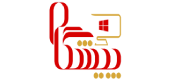

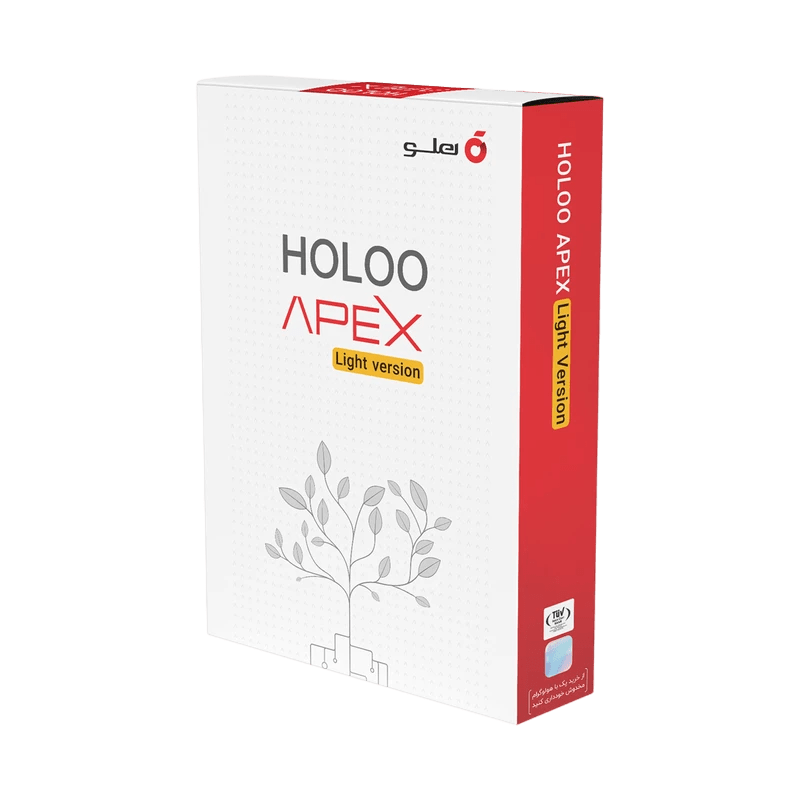









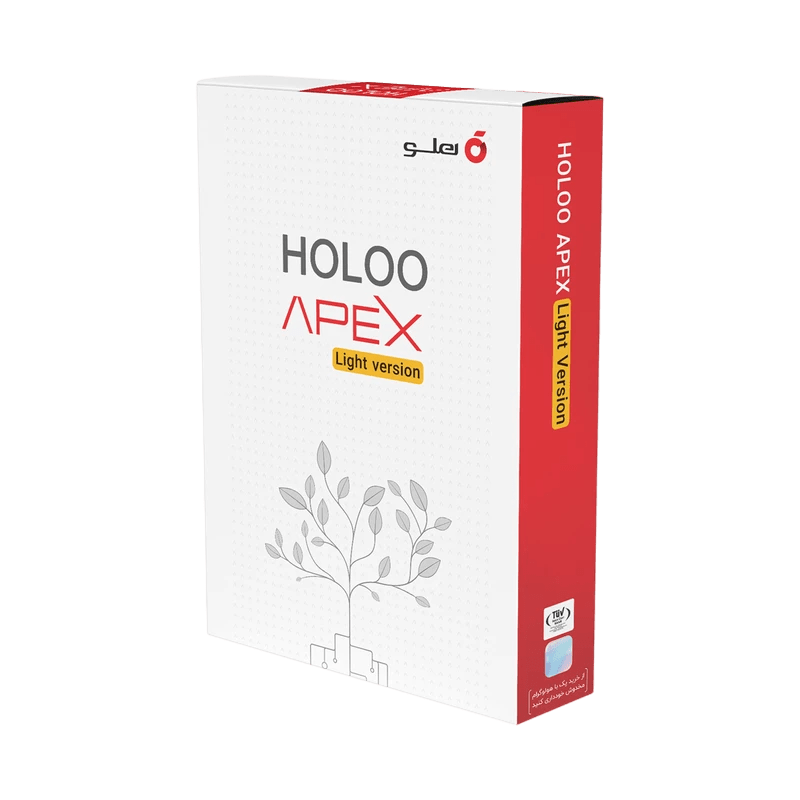


ثبت نظر شما
برای ثبت نظر ابتدا وارد شوید.